 Mit NEAT projects hat Franzis ein ganz neues Programm zur Bildbearbeitung in seinem Produkt-Portfolio, mit dem quasi auf Knopfdruck ganz automatisch, störende Objekte wie Touristen, Autos usw. vor Motiven wie Sehenswürdigkeiten etc. entfernt werden können. Ermöglicht wird dies mit diversen, frei wählbaren Algorithmen. Wir haben eine Vollversion der Professional-Variante erhalten und diese genauer untersucht und getestet.
Mit NEAT projects hat Franzis ein ganz neues Programm zur Bildbearbeitung in seinem Produkt-Portfolio, mit dem quasi auf Knopfdruck ganz automatisch, störende Objekte wie Touristen, Autos usw. vor Motiven wie Sehenswürdigkeiten etc. entfernt werden können. Ermöglicht wird dies mit diversen, frei wählbaren Algorithmen. Wir haben eine Vollversion der Professional-Variante erhalten und diese genauer untersucht und getestet.
Freie Sicht auf´s Motiv!
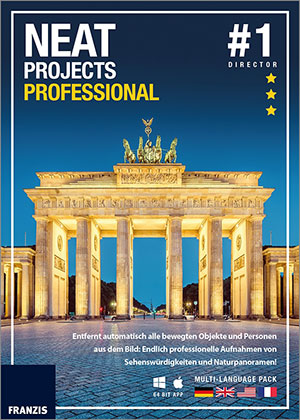 Die tollsten Fotomotive sind meist auch immer von vielen Menschen umlagert. Wem will man das übel nehmen, ist man doch selbst auch oft mit dabei. Wahrscheinlich schaffen es auch extrem autoritäre und dominante Personen nicht, die zumindest während des Fotografierens ungeliebte Meute zu verjagen.
Die tollsten Fotomotive sind meist auch immer von vielen Menschen umlagert. Wem will man das übel nehmen, ist man doch selbst auch oft mit dabei. Wahrscheinlich schaffen es auch extrem autoritäre und dominante Personen nicht, die zumindest während des Fotografierens ungeliebte Meute zu verjagen.
Zwangsläufig ist die freie Sicht auf ein super Motiv eher die Ausnahme. Lösungen für dieses Problem gibt es schon länger. Ein gerne benutzter Trick sind Langzeitaufnahmen. Minutenlanges Belichten kann Menschenmengen auf einem belebten Marktplatz tatsächlich ganz gut verschwinden lassen. Natürlich setzt das eine gute Kamera samt Stativ und ausreichend Zeit voraus. Um der totalen Überbelichtung entgegenzuwirken, ist nicht selten auch noch ein ND- bzw. Graustufen-Filter von Nöten.
Leider sind es nicht immer nur die eigenen Kinder, welche mit Geduld so gar nichts anfangen können. So manche Reiseführer fänden es ganz toll, wenn auch die erwachsene Rasselbande nicht zu lange verweilt. Schließlich gibt es ja noch den außergewöhnlichsten Teppichhändler der Welt um die Ecke und die total echten und einzigartigen antiken Souvenirs wollen auch noch vorgestellt und verkauft werden.
Wer derartig vom Ausflugs-Glück verfolgt wird, kann mit dem erstgenannten Lösungsansatz leider gar nichts anfangen. Aber auch dann muss man sich nicht einfach mit einem weitgehend verdeckten Motiv abgeben. Der Trick ist es jetzt, einfach mehrere Fotos der Sehenswürdigkeit aus gleicher Perspektive mit gewissem zeitlichen Abstand nacheinander zu machen. Die Personen sind dann hoffentlich bei jedem Bild an einer anderen Position. Das geht auf jeden Fall schneller, als eine Langzeit-Aufnahme und ist auch ohne Stativ möglich.
Solche Bilder könnten jetzt in einem ebenenfähigen Bildbearbeitungsprogramm wie z.B. Photoshop, weiterbearbeitet und nur die von Personen freien Stellen verwendet werden. Natürlich ist dann einiges an Handarbeit in Form von Maskierungen und dem Ausrichten, für jedes einzelne Bild erforderlich.
Den weitaus besseren Weg verspricht das hier vorgestellte NEAT projects professional aus dem Hause Franzis. Hier muss nichts maskiert werden. Intelligente Algorithmen berechnen die Ausrichtung, störende Bewegungen und entfernen ganz automatisch die unerwünschten Objekte. Trotzdem sind manuelle Eingriffe jederzeit möglich.
Mit solchen Aussagen bewirbt zumindest Franzis sein brandneues Produkt und wer sich bereits mit der Software HDR projects aus gleichem Hause auseinandergesetzt hat, ist durchaus geneigt, dem Glauben zu schenken. Auch dort geht es darum, auszurichten und unerwünschte Bewegungen zu entfernen, welche in Belichtungsreihen für hochdynamische Fotos zwangsläufig fast immer entstehen. Wie unser umfangreicher Test zu HDR projects 4 professional gezeigt hat, haben diese sogenannten Geisterbilder auch in schwierigen Situationen kaum eine Chance, wenn HDR projects zum Einsatz kommt. Ähnliches kann demnach auch von NEAT projects erwartet werden.
Bevor es losgeht mit dem Test, hier noch eine kurze Übersicht zu NEAT projects.
Franzis nennt folgende Einsatzzwecke für NEAT projects:
- Keine störenden Touristen und Fahrzeuge bei Städten, Sehenswürdigkeiten und Landschaften
- Freie Sicht auf Kunstwerke in Museen
- Fahrende Autos von Straßen verschwinden lassen
Zur Einführung wird das Programm in der Professional-Version für 99 Euro angeboten. Der reguläre Preis beträgt hier 129 Euro. Die etwas einfachere Variante kostet zur Einführung 59 Euro und regulär 69 Euro. Die Professional-Version ist auch als Plugin für Lightroom ab Version 4 sowie Photoshop und kompatible Programme nutzbar. Außerdem können 100 Bilder anstatt nur 30 als Sequenz geladen werden. Es gibt 6 anstatt nur 3 Motion-Detection Algorithmen. So kann die Automatik schwierigere Situationen noch besser meistern.
Es gibt ein RAW-Entwicklungsmodul, Motion Map Anzeige, synthetische Belichtungsreihen, Stapelverarbeitung und Variantenbrowser. Anstelle von 12, werden 25 Vorlagen zur Verfügung gestellt. Auch selektives Zeichnen mit Kantenerkennung, Panorama-Viewer und Bildsequenzplayer gibt es nur in der Professional-Version. Angesichts des Mehrwertes bei relativ geringem Aufpreis, lohnt es sich wohl kaum, auf die Profi-Variante zu verzichten.
NEAT projects ist für Mac OS X ab 10.7 und ab Windows 7 bis 10 erhältlich und läuft mit 64-bit und GPU-Unterstützung. Die Systemvoraussetzungen sind recht gering gehalten. Das Programm kann Stand-alone oder auch als Adobe-Plugin verwendet werden.
Weitere Informationen sowie einen Versionsvergleich, gibt es auf der Produktseite zu NEAT projects professional, wo auch der kostenlose Download einer Demo-Version möglich ist.
Der Link ist nicht mehr gültig und wurde entfernt.
Startfenster
Nach dem Programmstart erscheint die leere Programmoberfläche des Startfensters, welche einem sehr vertraut vorkommt, sofern man bereits eines der anderen Franzis-Programme wie HDR projects, DENOISE projects, SHARPEN projects, COLOR projects, BLACK & WHITE projects usw. kennt.
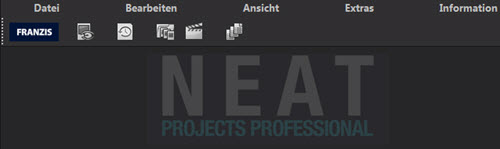
Wie üblich, kann ein Foto einfach in das Fenster gezogen und fallen gelassen werden. Um Objekte zu entfernen, macht ein einzelnes Bild natürlich keinen Sinn. Darauf weist die Software auch hin und schlägt mindestens drei Fotos vor. Es werden also mindestens 3 Fotos markiert und in das Fenster gezogen. Alternativ kann auch über das entsprechende Icon eine Sequenz eingeladen werden.
Postprocessing

Daraufhin öffnet sich das Postprocessing-Fenster und auch hier erscheint die vertraute Projects-Umgebung. Das Programm hat bereits losgelegt, weshalb kaum noch Autos auf der Straße zu sehen sind.
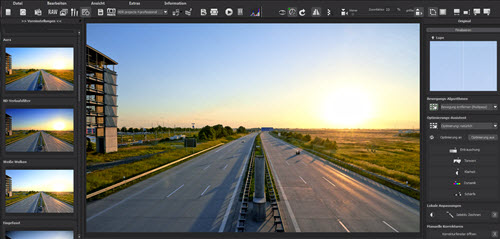
In der linken Spalte stehen diverse Voreinstellungen zur Verfügung, welche das Aussehen beeinflussen, aber nichts mit der Entfernung von Objekten zu tun haben.
Für die Entfernung unerwünschter Elemente sind die Bewegungs-Algorithmen zuständig, welche in der rechten Spalte unter dem Lupen-Bereich zu finden sind. Sehr interessant ist hier der Algorithmen-Browser, welcher nach kürzester Zeit die Auswirkungen jedes einzelnen Algorithmus visuell in einem neuen Fenster zeigt.
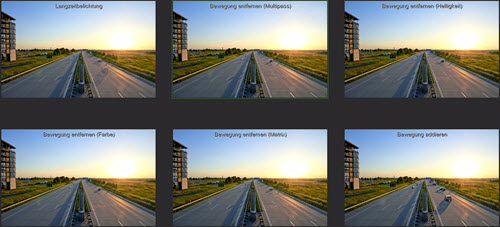
Mit einem Doppelklick wird nun einfach der gewünschte Algorithmus aktiviert. Alternativ und dann ohne Änderung, wird einfach über die Schließen-Schaltfläche beendet.
Wie bei allen neueren Projects-Programmen gibt es auch für NEAT projects den Optimierungs-Assistenten. Dieser kann komplett abgeschaltet werden. Aber auch jede einzelne Option lässt sich getrennt deaktivieren. Und auch hier gibt es den Browser, welcher wirklich hilfreich zur Entscheidungsfindung beiträgt. Auch die lokalen Anpassungen und manuellen Korrekturen sind in allen neueren Projects-Programmen vorhanden.
Die obere Werkzeugleiste und die Menüs beinhalten ebenfalls keine Überraschungen und sollen an dieser Stelle nicht besonders erwähnt werden, denn genaue Informationen zu all den hier genannten Features gibt es in folgenden bisher schon erschienenen Rezensionen:
- Bilder perfekt entrauschen mit Denoise Projects Professional
- Professionelles Monochrom mit Black & White Projects
- HDR-Fotos entwickeln mit HDR Projects 3
- HDR projects 4 professional - Die beste HDR-Software
- Black & White projects 4 - Die neuen Features im Test
- COLOR projects 4 getestet
- Bilder perfekt schärfen - Sharpen projects professional im Test
- Das Hexenhaus - Individueller Look mit COLOR projects 4
Beim Einladen von Bildern zeigt NEAT projects standardmäßig nicht den Bildvorbereitungs-Dialog an. Dieser ist jedoch sehr hilfreich und es schadet zumindest Anfangs nicht, ihn immer anzeigen zu lassen. Das entsprechende Fenster kann über das Menü unter Extras -> Bildvorbereitung geöffnet werden.
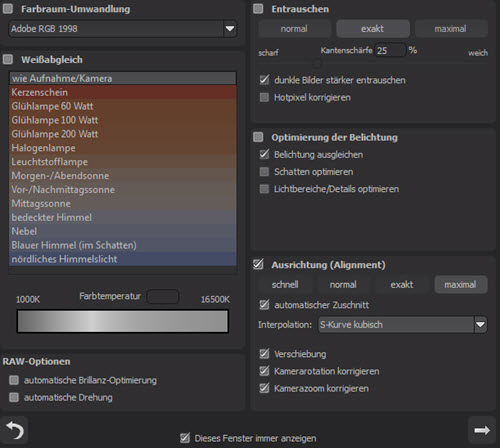
Ganz unten wird einfach das Häkchen für "Dieses Fenster immer anzeigen" gesetzt und fortan erscheint der Dialog bei jedem Einladen von Bildern. Sind alle Einstellungen gemacht, geht es mit dem Rechtspfeil ganz unten weiter. Die wichtigste Einstellung ist sicher das Ausrichten. Auf den Rest kann in vielen Fällen verzichtet werden.
Soll das Ergebnis nicht weiter verbessert oder irgendwie verfälscht werden, belässt man die Voreinstellung auf der linken Seite im Postprocessing-Fenster einfach auf Original. Eventuell könnten noch abschließende Arbeiten im RAW-Konverter folgen. In vielen Fällen wäre die Aufgabe damit auch schon erledigt und das Bild kann gespeichert werden. Auch NEAT projects bietet wie die anderen Projects-Programme, jede Menge vorgefertigter Bildschnitte vor dem Speichern an.
Auch wenn die Software wirklich gute Arbeit leistet, sind nicht immer alle störenden Objekte komplett entfernt. So auch hier im Beispiel mit der Autobahn. Hier liegt es wohl daran, weil nur 3 Fotos verwendet wurden. Mehr Bilder bringen auf jeden Fall bessere Ergebnisse.
Es kann aber noch stark nachgebessert werden. Dazu folgt mit Klick auf das entsprechende Symbol in der oberen Werkzeugleiste ein Wechsel in das Bildsequenz-Fenster.
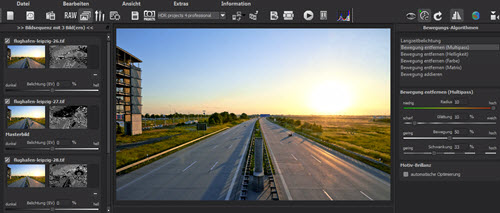
In der rechten Spalte sind alle Bewegungs-Algorithmen aufgelistet, welche bereits im Postprocessing-Fenster wählbar waren. Allerdings kann hier mit Ausnahme der Langzeitbelichtung jeder Algorithmus über diverse Regler noch genauer abgestimmt werden. Die Motiv-Brillanz ist immer verfügbar, sollte jedoch mit Vorsicht genutzt werden. Es kommt eben darauf an, welches Preset im Postprocessing-Fenster gewählt wurde und ob zusätzlich der Optimierungs-Assistent zum Einsatz kommt. Die zusätzliche Motiv-Brillanz könnte dann für manches Foto doch etwas zuviel des Guten sein.
In der linken Spalte befinden sich jetzt die Einzelbilder mit den automatisch erzeugten Masken. Bilder und Masken lassen sich getrennt anklicken und jeweils einzeln im großen Vorschaubereich in der Mitte betrachten. Außerdem kann jedes Bild in der Helligkeit angepasst werden. Das Masterbild lässt sich leider nicht selbst bestimmen, wie es in HDR projects 4 möglich ist. Aber die Software trifft eigentlich immer die richtige Entscheidung.
Ist nun immer noch kein befriedigendes Ergebnis erzielt worden, kann das mächtige Painter-Tool zum Einsatz kommen. Dazu wird in der oberen Werkzeugleiste das Symbol mit den drei Pinseln angeklickt, oder alternativ in eines der kleinen Felder rechts neben einer Maske geklickt. In ersterem Fall sind diese Felder dann sofort mit den Farben Rot, Grün und Blau belegt. In letzterem Fall wird nur das jeweils angeklickte Feld mit Farbe belegt. Das beginnt immer mit Rot über Grün und schließlich Blau. Diese Farbmarkierungen können jederzeit entfernt und beliebig getauscht werden.
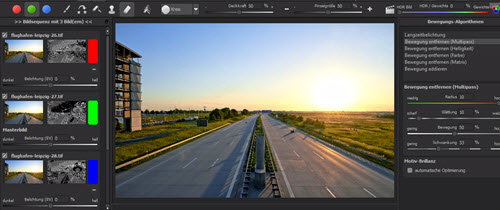
Es handelt sich tatsächlich nur um farbige Markierungen, welche zunächst keinen Einfluss auf das Bild haben.
Auch die obere Werkzeugleiste hat sich nun verändert. Es gibt diverse Werkzeuge und Schieberegler und es gibt farbige Knöpfe. Wird zum Beispiel der rote Knopf aktiviert, wirken sich alle Anpassungen nur auf die Maske aus, welche ebenfalls mit roter Farbe markiert ist.
Auf diese Weise können jetzt gezielt Objekte aus nur einem Foto abgeschwächt oder entfernt und aus einem anderen Foto hinzugefügt oder auch nur verstärkt werden. Sehr hilfreich ist hierbei der verfügbare Stempel. Es werden also die Gewichte ganz nach Wunsch verlagert. Wie mit diesen Werkzeugen umzugehen ist, kann der bereits weiter oben verlinkten Rezension zu HDR projects 4 entnommen werden. Und natürlich bringt auch NEAT projects eine ausführliche Hilfe mit.
Nach ein wenig Malen ist dann auch diese Bildsequenz aus nur 3 Fotos von unerwünschten Objekten befreit.
Fazit
 Mit NEAT projects hat ein interessantes neues Werkzeug Einzug in die Produktfamilie von Franzis gehalten, welches in vielen Fällen ganz ohne eigenes Zutun, unerwünschte bewegte Objekte wie Menschenansammlungen, Autos und mehr, vom Fotomotiv entfernt. Trotz guter Automatismen bleibt immer genügend Spielraum für individuelle Entscheidungen. Damit hat man abermals eine Software entwickelt, welche für Zeitersparnis und Qualität steht.
Mit NEAT projects hat ein interessantes neues Werkzeug Einzug in die Produktfamilie von Franzis gehalten, welches in vielen Fällen ganz ohne eigenes Zutun, unerwünschte bewegte Objekte wie Menschenansammlungen, Autos und mehr, vom Fotomotiv entfernt. Trotz guter Automatismen bleibt immer genügend Spielraum für individuelle Entscheidungen. Damit hat man abermals eine Software entwickelt, welche für Zeitersparnis und Qualität steht.






